Solución a la Pantalla Verde en iPhone iOS 17/18 | Guía Completa 2025
Mi iPhone 13 Pro Max y el de mi madre muestran una pantalla verde uniforme en ciertas condiciones. ¿Alguien más tiene este problema?"
-- De Reddit
Muchos usuarios de Apple han reportado un notable tinte verde en modelos como iPhone 15/Plus/Pro/Pro Max, iPhone 14/Pro/Max/Plus, iPhone 13/12/mini/Pro/Max, iPhone 11/Pro/Max y iPhone X, especialmente cuando el brillo de la pantalla está al 90% o menos.
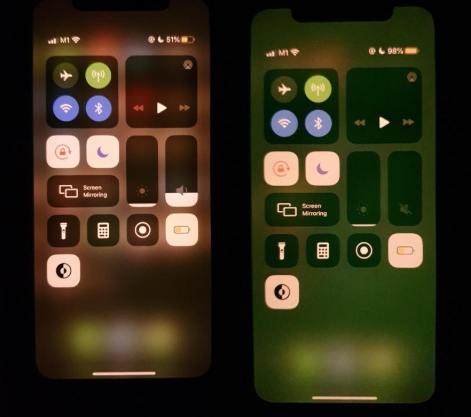
Este problema de pantalla verde, que se manifestó por primera vez de forma significativa con el iPhone X en 2017 y ganó mayor atención con el iPhone 11 Pro en 2019, ha persistido en cada nueva generación de iPhone, afectando a diversos modelos.
El tinte verde en el iPhone aparece de forma aleatoria, a menudo tras desbloquear el dispositivo, en reinicios menores o bajo ciertas condiciones. Tras investigarlo, hemos identificado varias soluciones efectivas para corregir este problema. Consulta nuestro artículo para obtener más detalles sobre cómo solucionar la pantalla verde en tu iPhone.
Repara más de 150 problemas de iOS sin pérdida de datos y actualiza/downgrade de forma segura
- Solución 1. Reparar iOS para reparar pantalla Verde /X
- Solución 2. Reinicia Tu iPhone
- Solución 3. Administrar La Configuración De Pantalla En El iPhone
- Solución 4. Restablecer Todos los ajustes de tu iPhone
- Solución 5. Actualizar a la última iOS para arreglar la pantalla verde del iPhone 15/14/13/12
Parte 1. ¿Qué Causa la Pantalla Verde del iPhone?
Bueno, podría haber varias razones para que usted exclame "mi iPhone está mostrando una pantalla verde ". Desafortunadamente, no podremos determinar qué razón en particular ha causado el problema en su iPhone. Pero no se preocupe, hemos enumerado las razones generales que pueden causar un problema de visualización con un iPhone. Vamos a comprobarlas.
Parte 2. Cómo arreglar iPhone 16/15/14/13/12/X con Pantalla con Tinte Verde?
Aquí hay algunas soluciones capaces de reparar el tinte verde en la pantalla de su iPhone. Todas las soluciones se enumeran a continuación, junto con los pasos asociados.
Solución 1. Reparar iOS para reparar pantalla Verde /X
El problema de la pantalla verde del parece ocurrir al azar cuando el brillo de la pantalla se establece en alrededor del 90% y menor, o después de desbloquear el dispositivo, y puede estar relacionado con un error de software. Por lo tanto, la mejor manera de solucionar el problema de la pantalla verde del iPhone sería utilizar software profesional como Tenorshare ReiBoot para solucionar el problema técnico con iOS mediante la reparación del sistema iOS. Con este software profesional, hay varias funciones disponibles para esta tarea.
- Descargue y complete la instalación de Tenorshare ReiBoot en un ordenador.
-
Después de eso, conecte el dispositivo iOS y ejecute Tenorshare ReiBoot. Seleccione la opción 'Reparar sistema operativo' en la interfaz principal.

-
Después de eso, haga clic en el botón 'Reparación estándar'.

-
Luego, descargue el firmware requerido. Elige una ubicación y haga clic en 'Descargar'.

-
Cuando el firmware se haya descargado completamente, haga clic en el botón "Iniciar reparación estándar" y espere un momento.

Reparar el iOS con Tenorshare ReiBoot solucionará el problema de la pantalla verde con tu iPhone. Es la mejor manera posible de solucionar este problema, tenlo en cuenta.
Solución 2. Reinicia Tu iPhone
En primer lugar, recomendamos un reinicio forzado para arreglar la pantalla verde del iPhone. Esta es una solución bastante general y fácil, pero un simple reinicio forzado puede solucionar varios problemas menores con el dispositivo.
Por lo tanto, vale la pena echarle un vistazo. Ahora, el método de reinicio forzado en los iPhones es un poco diferente. Los modelos más antiguos están equipados para una cierta combinación de botones, pero los más nuevos no lo están. Por lo tanto, hemos enumerado todas las variaciones a continuación.
- Para iPhone 8 y Posteriores: Los iPhones de próxima generación usan combinaciones de botones completamente diferentes. Toque el botón Subir volumen y luego toque el botón Bajar volumen. Ahora, mantenga presionado el botón de encendido hasta que el logotipo de Apple esté visible en la pantalla.
-
Para iPhone 7/7Plus: Tienes que mantener el botón de encender junto con el botón de bajar volumen. Mantenga presionado durante 10 segundos y suéltelo cuando se muestre el logotipo de Apple.

- Para iPhone 6S / 6S Plus / SE: Mantenga los botones de encendido y inicio juntos. Suelte los botones tan pronto como el logotipo de Apple esté visible.
Por lo tanto, estas son todas las combinaciones de botones que le ayudarán a forzar el reinicio del dispositivo. Utilice la combinación según el modelo de iPhone.
Solución 3. Administrar La Configuración De Pantalla En El iPhone
Si forzar reinicio no funcionó, entonces debe trabajar en la administración de pantalla. La administración de pantalla no es un procedimiento de pasos individuales; hay algunas cosas que puede hacer y probar cuál funciona para su iPhone.
La gestión de la pantalla consta de varias partes. Todos ellos se detallan a continuación. Échales un vistazo.
-
Habilitar la función de brillo automático
En primer lugar, vamos a habilitar la función de brillo automático.
- Toque en 'General' en 'Configuración'.
- Luego, ve a 'Accesibilidad'.
-
Encontrará la opción' Mostrar Acomodaciones' allí. Utilícelo para habilitar el brillo automático.
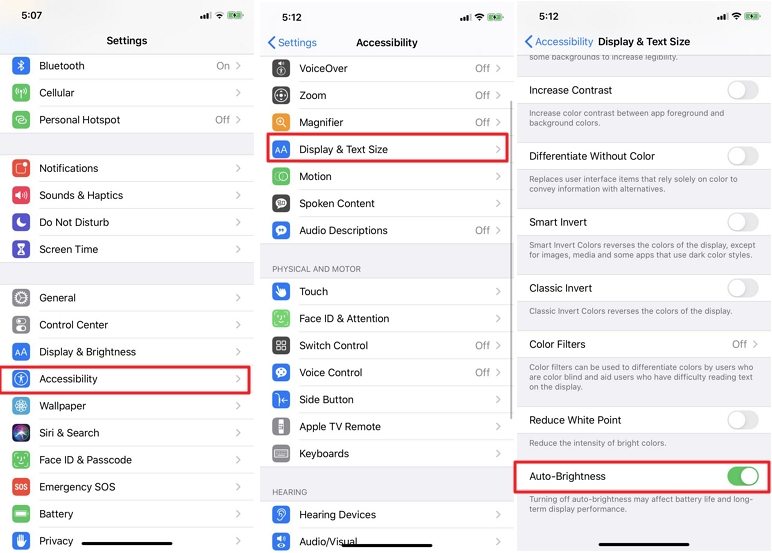
-
Habilitar Tono Verdadero
- Ve a la 'Configuración' en tu iPhone.
- Toque en 'Pantalla y brillo'.
-
Por último, toque en 'Tono' y habilite True Tone o Tono verdadero.

-
Establecer un tiempo de bloqueo automático corto
- Toque en 'Pantalla y brillo' en 'Configuración'.
- Toque en 'Auto-Lock' (O auto bloqueo) y establece un corto tiempo de auto-lock.
- Activación del Control Automático De Brillo
- Toque en 'General' en 'Configuración'.
- A continuación, vaya a 'Brillo de pantalla".
- Encontrará la opción' Automático ' allí. Habilite la función de control automático de brillo aquí.
Solución 4. Restablecer Todos los ajustes de tu iPhone
Si la administración de la pantalla no tuvo éxito y todavía está preocupado por la pantalla verde del iPhone X, a continuación, intente restablecer todos los ajustes en su iPhone. Si restableces todos los ajustes en tu iPhone, las cosas se pondrán difíciles para ti, seguro. Pero eso es solo por un tiempo limitado. La ventaja es que este restablecimiento puede corregir el tinte verde en la pantalla del iPhone. Echemos un vistazo de los pasos a seguir.
- Abra 'Configuración' en su iPhone y toque en 'General'.
- Toque en 'Reestablecer'.
-
Localice la opción 'Restablecer todos los ajustes' en 'Restablecer'.

Todos sus ajustes personalizados desaparecerán con seguridad en pocos minutos. Después de eso, reinicie el iPhone y compruebe si la pantalla verde ha desaparecido en no.
Solución 5. Actualizar a la última iOS para arreglar la pantalla verde del iPhone 15/14/13/12
Si te preguntas: "¿Cómo puedo arreglar la pantalla verde en mi iPhone X?' Apple ha corregido el problema de la pantalla verde en el iPhone 11, 11 Pro (Max) y el iPhone X en iOS 13.6.1. Apple dice que es consciente de los informes de los clientes relacionados con este problema y está investigando. Esta guía sugiere que Apple puede estar seguro de que puede solucionar el problema de la pantalla verde del iPhone 12 en una futura actualización de software.
No está claro si el problema está relacionado con el sistema iOS, pero puede intentar actualizar iOS para ver si la nueva actualización de iOS de Apple resolverá este error o no.
Preguntas frecuentes sobre la Pantalla Verde del iPhone
- ¿Qué modelos de iPhone tienen más riesgo de pantalla verde?
Principalmente los modelos con pantalla OLED como iPhone X, XS, 11 Pro, 12, 13, 14 y 15. Los modelos con pantallas LCD como el iPhone SE, iPhone 8 y anteriores generalmente no experimentan este problema.
- ¿Puedo seguir usando mi iPhone con tinte verde?
Sí, puedes seguir usando tu iPhone aunque presente tinte verde. Este problema no afecta la funcionalidad del dispositivo ni causa daños progresivos. Sin embargo, puede resultar molesto visualmente, especialmente en aplicaciones con fondos oscuros o al ver videos y fotos.
- ¿La actualización a iOS 18 resuelve el problema en todos los modelos?
La actualización a iOS 18, especialmente la versión 18.0.2, ha resuelto el problema de pantalla verde para la mayoría de los usuarios, con una tasa de éxito de aproximadamente 85%. Sin embargo, algunos dispositivos con problemas de hardware subyacentes pueden seguir experimentando el tinte verde incluso después de actualizar.
- ¿Cómo puedo arreglar la pantalla verde de mi iPhone X?
Apple ha reconocido un problema de pantalla verde en algunos modelos de iPhone X, Arreglar el problema de la pantalla verde es simple. Puede hacer un simple reinicio forzado; si el problema es menor, entonces debería arreglarse. De lo contrario, puede ajustar la configuración de pantalla, restablecer todos los ajustes o actualizar el iOS para solucionar el problema. Si nada funciona, puede utilizar una herramienta profesional de reparación de iOS - Como por ejemplo Tenorshare ReiBoot.
Resumen
La pantalla verde del iPhone es uno de los problemas más frecuentes y preocupantes que enfrentan los usuarios. Pero se puede arreglar, solo use las soluciones que hemos mencionado en el artículo. Deberían ser útiles. Si todavía tiene problemas, use Tenorshare ReiBoot y arregla todo el sistema por completo.

Tenorshare ReiBoot: Soluciona Problemas de iOS
- Repara 150+ problemas y errores iOS 26 en iPhone, iPad.
- Funciona bastante bien en dispositivo se queda en Apple logo, pantalla negra, se queda en modo recuperación, se reinicia solo, falló al jailbreak iOS 26, etc.
- Restaura tu dispositivo de fábrica sin iTunes.
- Soporta todos los modelos de iPhone, iPad o iPod y el último iOS 26 y versiones anteriores.
Expresa Tu Opinión
luego escribe tu reseña








Por Alejandro García
29/12/2025 / Reparar iPhone
¡100 % Útil!